Att spara dina lösenord i din webbläsare är inte det säkraste du kan göra. Men vissa kan göra det ändå eftersom lösenorden de sparar är för skräpkonton eller andra konton som inte anses viktiga.
Om du någonsin vill hantera de sparade lösenorden eller vill försäkra dig om att du inte av misstag sparade några lösenord för ett viktigt konto, är det en bra idé att ta en titt då och då.
Hur man visar sparade lösenord i Google Chrome
För att se alla lösenord du sparat i Chrome, öppna webbläsaren och klicka på prickarna uppe till höger. När du väl är inne inställningar Klicka på Lösenord alternativ som finns i avsnittet Autofyll.
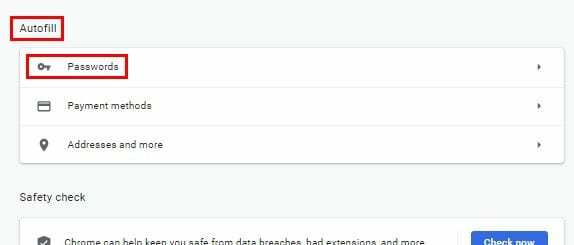
Under Avsnittet Sparade lösenord, du kommer att se exakt det, alla sparade lösenord du någonsin har sparat i webbläsaren. Så länge du är där om du någonsin behöver exportera dina Chrome-lösenord, klicka på prickarna uppe till höger i avsnittet Sparade lösenord.
Om du bara vill se lösenordet klicka på ögonsymbolen, men om du vill kopiera eller ta bort lösenorden klickar du på prickarna vid sidan av lösenordet.
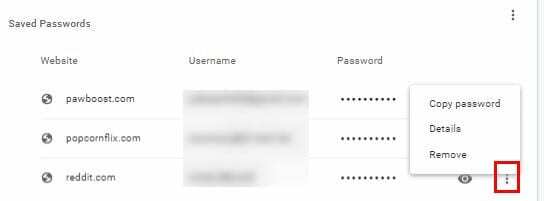
Hur man visar sparade lösenord i Opera Browser
Opera erbjuder dig också att spara dina lösenord för att påskynda saker och ting när du besöker webbplatser. För att se vilka lösenord du har sparat över tid, öppna webbläsaren och klicka på det röda O längst upp till vänster i webbläsaren.
Gå till Miljö och scrolla hela vägen ner till Avancerad alternativ för att komma åt fler alternativ. Under autofyllsektionen klickar du på Alternativ för lösenord.
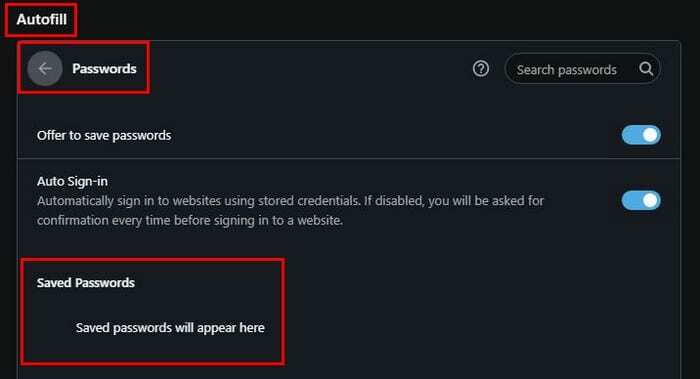
Sparade Opera-lösenord kommer också att ha möjlighet att visa dem och se detaljer/ta bort. För att komma åt dessa två sista alternativ klickar du bara på prickarna till höger om lösenordet. Opera erbjuder också alternativet att exportera dina lösenord längst upp till höger i avsnittet Lösenord.
Hur man visar sparade lösenord i Microsoft Edge
För att se sparat lösenord i Microsoft Edge, öppna din webbläsare och klicka på prickarna uppe till höger för att gå till inställningar. Klicka på Alternativ för lösenord och tre små avsnitt ner ser du alternativet Sparade lösenord.
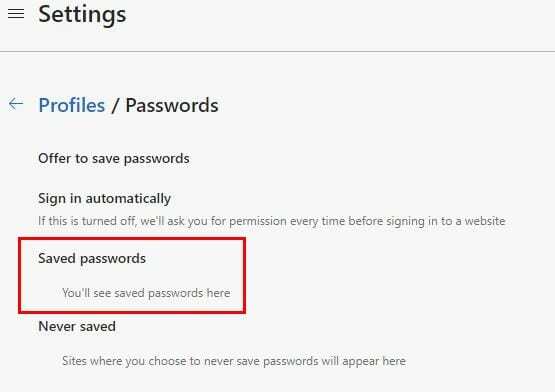
Hur man visar sparade lösenord i Firefox
För Firefox-användare, för att se dina sparade lösenord, öppna webbläsaren och klicka på kugghjul längst upp till höger. Klicka på den vänstra sidan av webbläsaren Sekretess och säkerhet alternativ.
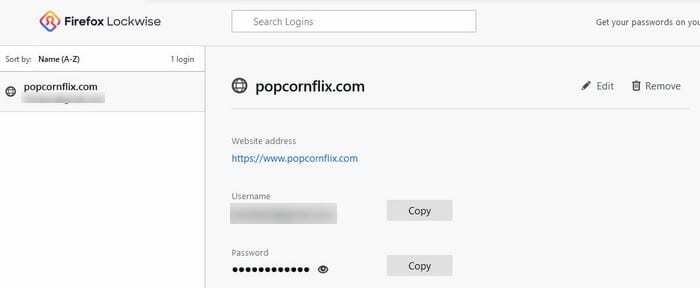
Scrolla ner till Inloggningar och lösenord > klicka på Sparade inloggningar för att se eventuella sparade lösenord. För att se dina lösenord klicka på ögonsymbolen så ser du även eliminera och redigera alternativen överst.
Slutsats
Att titta på sparade lösenord i din favoritwebbläsare då och då är en god vana. Du vet aldrig, du kanske sparar inloggningsinformation för en webbplats som du hellre vill hålla privat. När du har bråttom kan du enkelt klicka på spara-knappen istället för att spara inte. Vad tycker du om att spara inloggningsinformation i en webbläsare?